POP-UP da Fraude Windows Defender Security Center
Phishing/FraudeTambém conhecido como: vírus "Windows Defender Security Center"
Faça uma verificação gratuita e verifique se o seu computador está infectado.
REMOVER AGORAPara usar a versão completa do produto, precisa de comprar uma licença para Combo Cleaner. 7 dias limitados para teste grátis disponível. O Combo Cleaner pertence e é operado por RCS LT, a empresa-mãe de PCRisk.
Instruções de remoção do Windows Defender Security Center
O que é o Windows Defender Security Center?
"Windows Defender Security Center" é uma mensagem de erro falsa exibida por vários sites. Os utilizadores frequentemente visitam esses sites inadvertidamente - são redirecionados por programas potencialmente indesejados (PPIs) ou anúncios intrusivos exibidos por outros sites não autorizados. As pesquisas demonstram que muitos PPIs infiltram-se nos sistemas sem a permissão dos utilizadores. Além de causar redirecionamentos, fornecem anúncios intrusivos, registam informações do sistema do utilizador e executam processos em segundo plano indesejados.
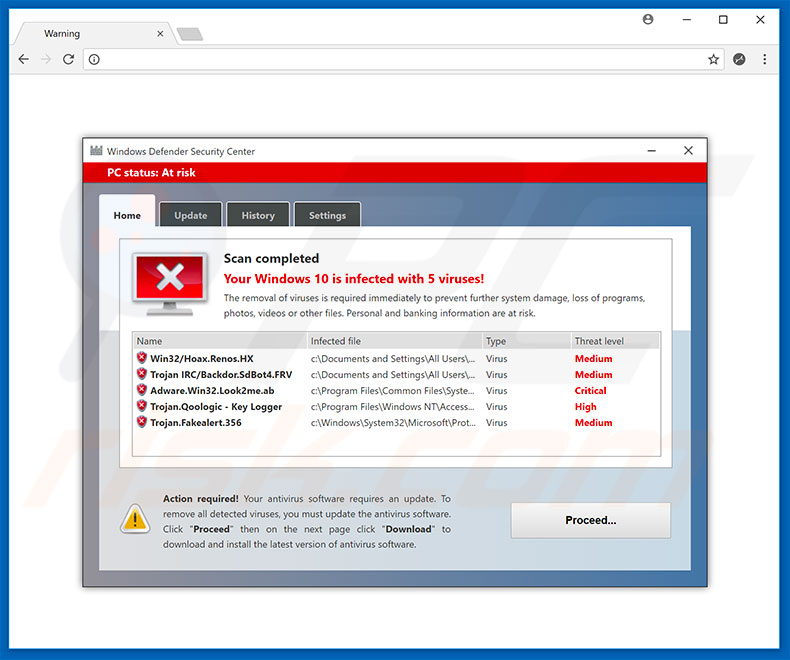
O erro "Windows Defender Security Center" indica que o sistema está infectado com vários vírus e incentiva os utilizadores a removê-los imediatamente ao descarregar e instalar ferramentas falsas de otimização de antivírus/sistema (como, por exemplo, o System Keeper). Todas as reivindicações relacionadas à infecção são falsas. Após executar uma verificação completa do sistema com a ferramenta descarregue, os utilizadores são apresentados com muitas "infecções". Como a versão gratuita da ferramenta aparentemente não pode removê-los, os utilizadores são incentivados a comprar a 'versão completa'. Dessa forma, os criminosos cibernéticos geram rendimento assustando e enganando os utilizadores inocentes na compra de versões completas que não são necessárias. É provável que o seu sistema seja perfeitamente seguro e otimizado. A versão completa simplesmente limpará a lista e nada mais, sem fornecer nenhum valor real. Portanto, ignore o "Windows Defender Security Center" e nunca descarregue aplicações promovidas. Note, no entanto, que os sites falsos que exibem erros geralmente empregam scripts que impedem os utilizadores de fechar separadores/janelas de navegação. Nesses casos, encerre o navegador via Gestor de tarefas ou simplesmente reinicie o sistema. Na próxima vez que executar o navegador, não restaure a sessão anterior; caso contrário, reabrirá os sites maliciosos.
Os programas potencialmente indesejados são famosos por fornecer anúncios intrusivos (por exemplo, cupões, banners, pop-ups etc.) Para conseguir isso, os desenvolvedores empregam ferramentas que permitem a colocação de conteúdo gráfico de terceiros em qualquer site. Portanto, os anúncios exibidos geralmente ocultam o conteúdo subjacente do site, a diminuir significativamente a experiência de navegação. Além disso, os anúncios intrusivos podem conduzir a sites maliciosos e até executar scripts que descarregam e instalam furtivamente malware. Portanto, mesmo cliques acidentais podem resultar em infecções de computador de alto risco. Outra questão importante é o rastreio de dados. A maioria dos PPIs reúne endereços IP, URLs de sites visitados, páginas visualizadas, consultas de pesquisa, teclas premidass e outros dados semelhantes que normalmente incluem detalhes pessoais. Mais tarde, os desenvolvedores partilham esses dados com terceiros para gerar rendimento. Essas pessoas (potencialmente, criminosos cibernéticos) geram rendimento usando dados pessoais incorretamente. Portanto, a presença de aplicações de rastreio de dados pode conduzir a sérios problemas de privacidade ou até roubo de identidade. Além disso, programas potencialmente indesejados exploram criptomoedas ou executam outros processos indesejados sem o consentimento dos utilizadores. Esses programas usam incorretamente os recursos do sistema, reduzindo significativamente o desempenho geral. Por esses motivos, é recomendável desinstalar todos os programas potencialmente indesejados imediatamente.
| Nome | vírus "Windows Defender Security Center" |
| Tipo de Ameaça | Phishing, Fraude, Engenharia social, Fraude |
| Sintomas | Compras on-line não autorizadas, palavras-passe de contas on-line alteradas, roubo de identidade, acesso ilegal ao computador. |
| Métodos de Distribuição | E-mails fraudulentos, anúncios pop-up não autorizados, técnicas de envenenamento de mecanismos de pesquisa, domínios com erros de ortografia. |
| Danos | Perda de informações privadas sensíveis, perda monetária, roubo de identidade. |
| Remoção |
Para eliminar possíveis infecções por malware, verifique o seu computador com software antivírus legítimo. Os nossos investigadores de segurança recomendam a utilização do Combo Cleaner. Descarregar Combo CleanerO verificador gratuito verifica se o seu computador está infectado. Para usar a versão completa do produto, precisa de comprar uma licença para Combo Cleaner. 7 dias limitados para teste grátis disponível. O Combo Cleaner pertence e é operado por RCS LT, a empresa-mãe de PCRisk. |
Existem dezenas de erros falsos semelhantes ao "Windows Defender Security Center". A lista de exemplos inclui (mas não se limita a) o Your Windows 10 Is Infected With 3 Viruses, Windows Is Resetting Itself, Microsoft Edge Critical ERROR, e Comcast Cable Warning Alert. Todos alegam que o sistema está danificado (por exemplo, ficheiros ausentes, infectados, etc.), em vez de promover programas potencialmente indesejados, a maioria dos erros falsos tenta induzir os utilizadores a entrar em contato com o 'suporte técnico' falso e pagar por serviços desnecessários. Os programas potencialmente indesejados também partilham muitas semelhanças. A maioria afirma fornecer "recursos úteis", no entanto, essas afirmações são apenas tentativas de dar a impressão de legitimidade e enganar os utilizadores a instalar. De fato, em vez de dar algum valor real aos utilizadores regulares, os PPIs representam uma ameaça direta à sua privacidade e segurança na navegação na Internet.
Como é que os programas potencialmente indesejados foram instalados no meu computador?
Alguns PPIs possuem sites oficiais de descarregamento/promoção; no entanto, devido à falta de conhecimento e comportamento descuidado de muitos utilizadores, os PPIs geralmente infiltram-se nos sistemas sem permissão. Os desenvolvedores proliferam-nos usando anúncios intrusivos e o método de "agregação" (instalação furtiva de PPIs em conjunto com aplicações regulares). Os desenvolvedores sabem que os utilizadores frequentemente executam processos de descarregamento/instalação e saltam passos. Portanto, ocultam aplicações "incluídas" nas configurações "Personalizadas/avançadas" (ou outras seções) dos processos de descarregamento/instalação. Ignorar as passos de descarregamento/instalação e clicar em anúncios geralmente leva à instalação inadvertida de PPIs.
Como evitar a instalação de aplicações potencialmente indesejadas?
Para evitar essa situação, tenha muito cuidado ao navegar na Internet e ao descarregar/instalar software. Os anúncios intrusivos podem parecer legítimos, mas podem ser redirecionados para sites duvidosos (por exemplo, jogos, namoro adulto, pornografia etc.) Se tiver esses redirecionamentos, remova imediatamente todas as aplicações suspeitas e plug-ins de navegador. Lembre-se de analisar cuidadosamente cada passo (especialmente as configurações "Personalizadas/Avançadas") dos processos de descarregamento/instalação e desativar todos os programas incluídos adicionalmente. É recomendável evitar o uso de descarregamento/instaladores de terceiros, pois os criminosos rentabilizam-nas promovendo PPIs (o método de "agregação"). Os aplicações devem ser descarregues apenas de fontes oficiais/confiáveis e, de preferência, usando um link de descarregamento direto. A chave para a segurança do computador é o cuidado.
A aparência do pop-up "Windows Defender Security Center" (GIF):
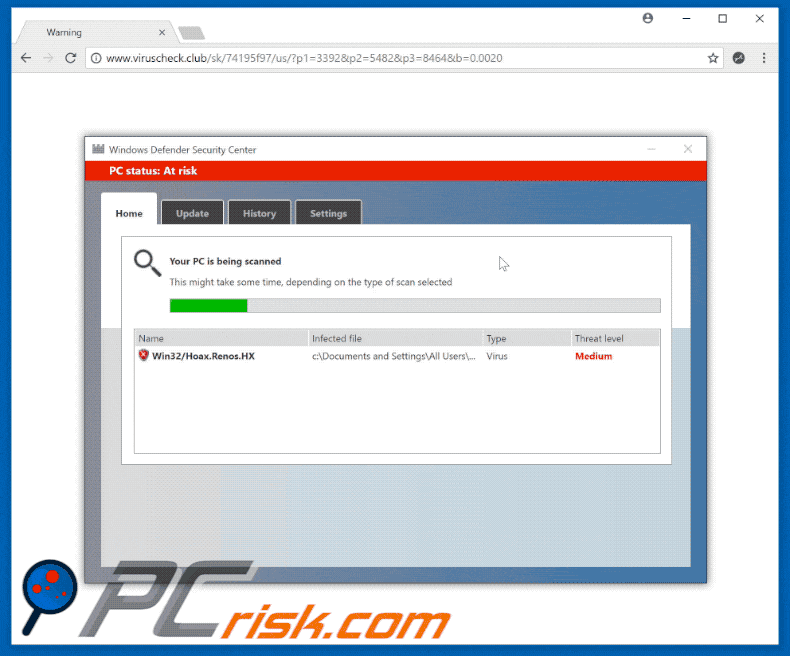
No momento da pesquisa, o "Windows Defender Security Center" promovia o PPI System Keeper:
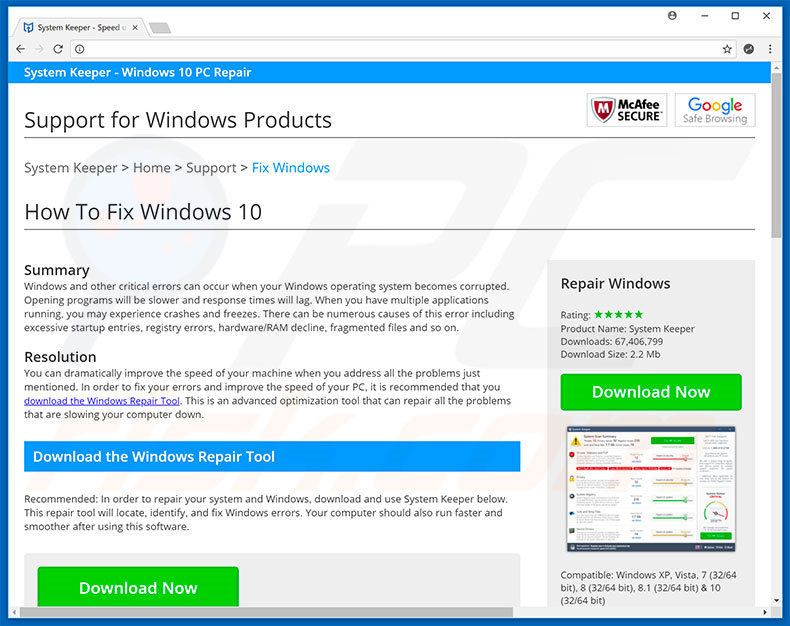
Remoção automática instantânea do malware:
A remoção manual de ameaças pode ser um processo moroso e complicado que requer conhecimentos informáticos avançados. O Combo Cleaner é uma ferramenta profissional de remoção automática do malware que é recomendada para se livrar do malware. Descarregue-a clicando no botão abaixo:
DESCARREGAR Combo CleanerAo descarregar qualquer software listado no nosso website, concorda com a nossa Política de Privacidade e Termos de Uso. Para usar a versão completa do produto, precisa de comprar uma licença para Combo Cleaner. 7 dias limitados para teste grátis disponível. O Combo Cleaner pertence e é operado por RCS LT, a empresa-mãe de PCRisk.
Menu rápido:
- O que é Windows Defender Security Center?
- PASSO 1. Desinstale as aplicações fraudulentas usando o Painel de Controlo.
- PASSO 2. Remova o adware do Internet Explorer.
- PASSO 3. Remova extensões não autorizadas do Google Chrome.
- PASSO 4. Remova os plug-ins potencialmente indesejados do Mozilla Firefox.
- PASSO 5. Remova as extensões não autorizadas do Safari.
- PASSO 6. Remova os plug-ins não autorizados do Microsoft Edge.
Remoção de programas potencialmente indesejados:
Utilizadores Windows 10:

Clique com o botão direito do rato no canto inferior esquerdo do ecrã, seleccione Painel de Controlo no Menu de Acesso Rápido. Na janela aberta, escolha Desinstalar um Programa.
Utilizadores Windows 7:

Clique Início ("Logo Windows" no canto inferior esquerdo do seu ambiente de trabalho), escolha o Painel de Controlo. Localize Programas e clique em Desinstalar um programa.
Utilizadores macOS (OSX):

Clique Finder, na janela aberta selecione Aplicações. Arraste a app da pasta das Aplicações para a Reciclagem (localizado em Dock), e depois clique com o botão direito no botão da Reciclagem e selecione Esvaziar Reciclagem.
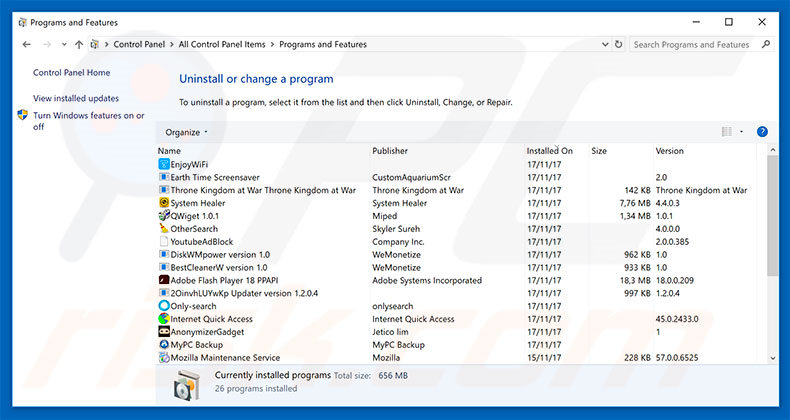
Na janela de desinstalação de programas, procure por aplicações suspeitos/instalados recentemente, selecione essas entradas e clique em "Desinstalar" ou "Remover".
Após desinstalar o programa potencialmente indesejado, verifique o seu computador quanto a componentes indesejados restantes ou possíveis infecções por malware. Para verificar o seu computador, use o software de remoção de malware recomendado.
DESCARREGAR removedor de infeções por malware
Combo Cleaner faz uma verificação se o seu computador estiver infetado. Para usar a versão completa do produto, precisa de comprar uma licença para Combo Cleaner. 7 dias limitados para teste grátis disponível. O Combo Cleaner pertence e é operado por RCS LT, a empresa-mãe de PCRisk.
Remova extensões não autorizadas dos navegadores da Internet:
O vídeo demonstra como remover complementos de navegador potencialmente indesejados:
 Remova os complementos maliciosos do Internet Explorer:
Remova os complementos maliciosos do Internet Explorer:
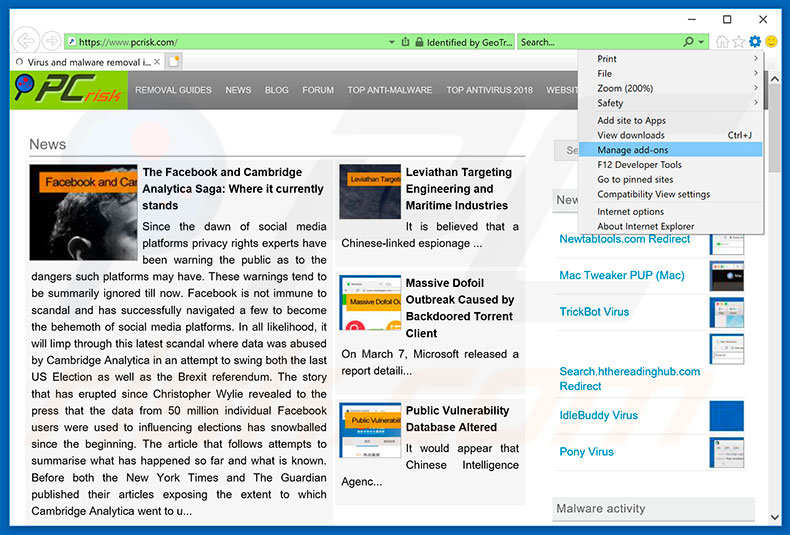
Clique no ícone "engrenagem" ícone de opções do Internet Explorer ![]() (no canto superior direito do Internet Explorer), selecione "Gerir complementos". Procure por extensões de navegador suspeitas instaladas recentemente, selecione essas entradas e clique em "Remover".
(no canto superior direito do Internet Explorer), selecione "Gerir complementos". Procure por extensões de navegador suspeitas instaladas recentemente, selecione essas entradas e clique em "Remover".
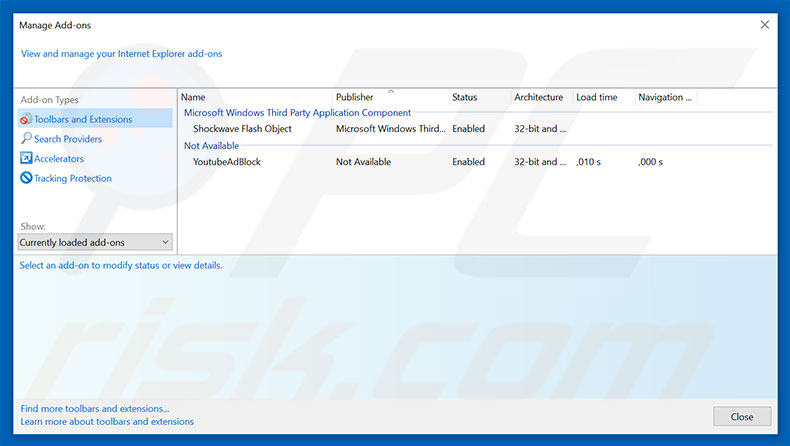
Método opcional:
Se continuar a ter problemas com a remoção do vírus "windows defender security center", pode repor as suas definições padrão do Internet Explorer.
Utilizadores Windows XP: Clique em Iniciar, clique em Executar, na janela aberta, digite inetcpl.cpl. Na janela aberta clique no separador Avançado, e depois clique em Repor.

Utilizadores Windows Vista e Windows 7: Clique no logo do Windows, na caixa de pesquisa iniciar, escreva inetcpl. cpl e clique em entrar. Na janela aberta clique no separador Avançado e depois clique em Repor.

Utilizadores Windows 8: Abra o Internet Explorer e clique no ícone da ferramenta. Selecione Opções da Internet.

Na janela aberta, selecione o separador Avançado.

Clique no botão Repor.

Confirme que pretende redefinir as configurações do Internet Explorer para padrão clicando no botão Repor.

 Remova extensões maliciosas do Google Chrome:
Remova extensões maliciosas do Google Chrome:
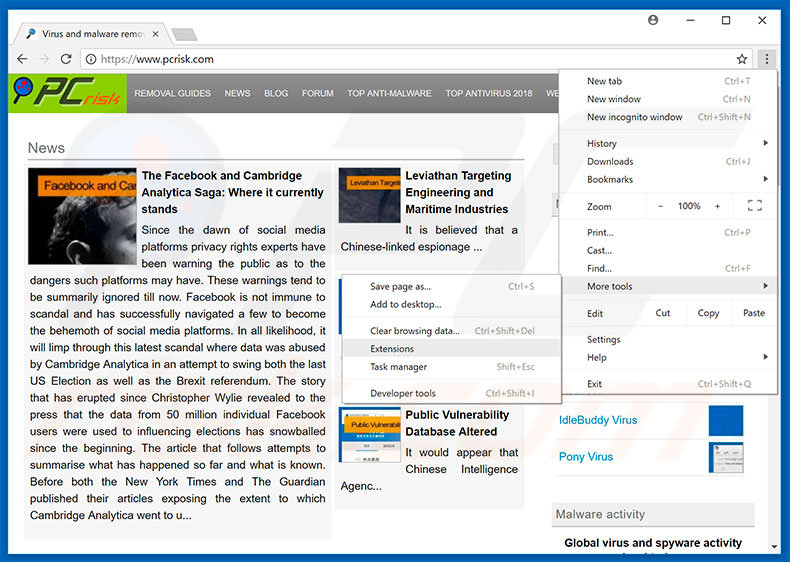
Clique no ícone do menu do Chrome ![]() (no canto superior direito do Google Chrome), selecione "Mais ferramentas" e clique em "Extensões". Pesquise por todos os complementos de navegador recentemente instalados e remova-os.
(no canto superior direito do Google Chrome), selecione "Mais ferramentas" e clique em "Extensões". Pesquise por todos os complementos de navegador recentemente instalados e remova-os.
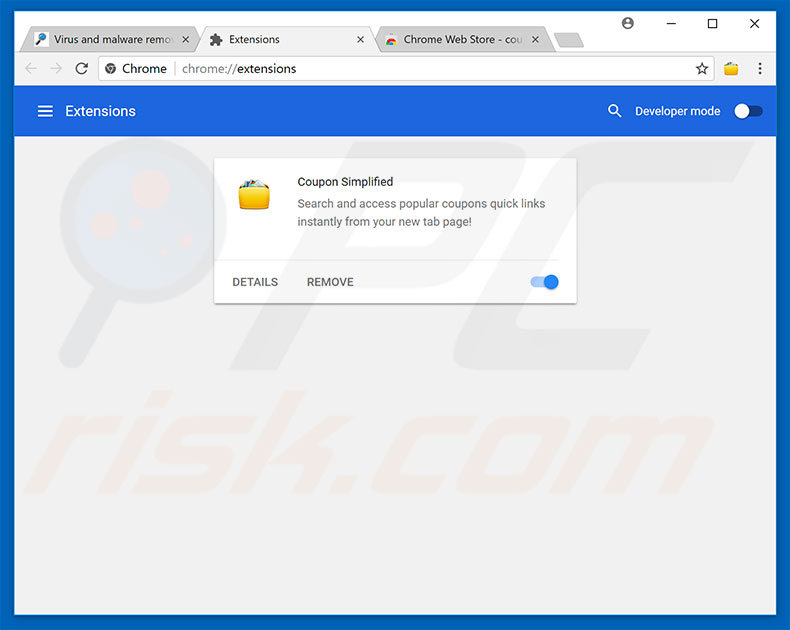
Método opcional:
Se continuar a ter problemas com a remoção do vírus "windows defender security center", reinicie as configurações do navegador do Google Chrome. Clique no Chrome menu icon ![]() (no canto superior direito do Google Chrome) e selecione Settings. Faça scroll para o fundo do ecrã. Clique em Advanced… link.
(no canto superior direito do Google Chrome) e selecione Settings. Faça scroll para o fundo do ecrã. Clique em Advanced… link.

Depois de descer para a parte de baixo do ecrã, clique no botão Reset (Restore settings to their original defaults).

Na janela aberta, confirme que deseja redefinir as configurações do Google Chrome para o padrão, clicando no botão Reset.

 Remova os plug-ins maliciosos do Mozilla Firefox:
Remova os plug-ins maliciosos do Mozilla Firefox:
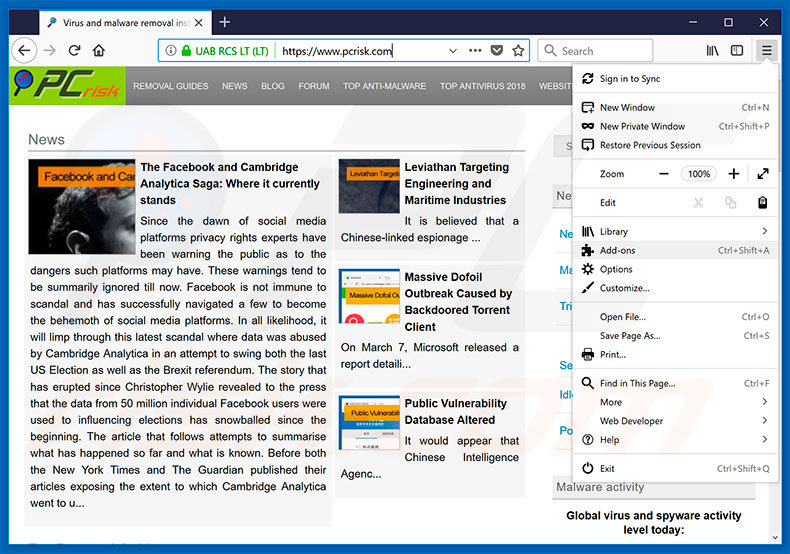
Clique no ícone do menu Firefox ![]() (no canto superior direito da janela principal), selecione "Complementos". Clique em "Extensões", na janela aberta, remova todos os plug-ins de navegador suspeitos recentemente instalados.
(no canto superior direito da janela principal), selecione "Complementos". Clique em "Extensões", na janela aberta, remova todos os plug-ins de navegador suspeitos recentemente instalados.
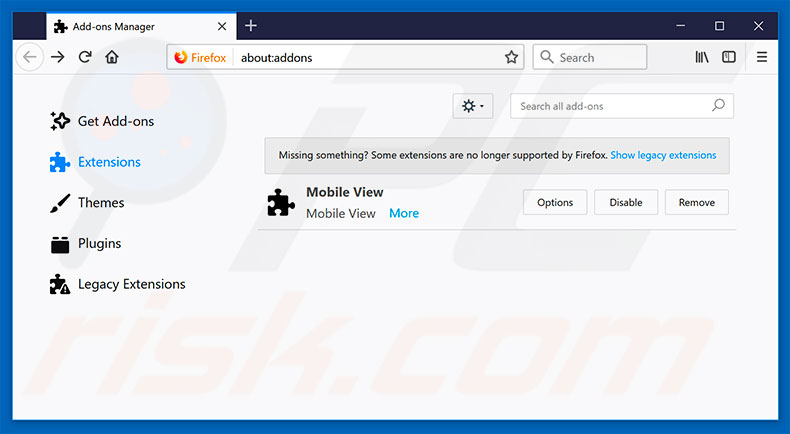
Método opcional:
Os utilizadores de computador que estão a ter problemas com a remoção dos vírus "windows defender security center", podem repor as suas definições do Mozilla Firefox. Abra o Mozilla Firefox, no canto superior direito da janela principal clique no menu Firefox ![]() , na caixa do menu suspenso escolha Menu de Ajuda Aberto e selecione o menu de ajuda firefox
, na caixa do menu suspenso escolha Menu de Ajuda Aberto e selecione o menu de ajuda firefox ![]() .
.

Selecione Informação de Soluções de Problemas.

Na janela aberta, clique no botão Repor Firefox.

Nas janelas abertas confirme que quer restaurar as suas configurações do Mozilla Firefox para padrão, clicando no botão Repor.

 Remova extensões fraudulentas do Safari:
Remova extensões fraudulentas do Safari:

Certifique-se de que o seu navegador Safari está ativo, clique no menu Safari, e selecione Preferências….

Na janela aberta clique em Extensões, localize qualquer extensão suspeita instalada, selecione-a e clique Desinstalar.
Método opcional:
Certifique-se de que o seu navegador Safari está ativo e clique no menu Safari. Do menu suspenso, selecione Limpar Histórico e Dados dos Sites.

Na janela aberta selecione histórico todo e clique no botão Limpar Histórico.

 Remova as extensões maliciosas do Microsoft Edge:
Remova as extensões maliciosas do Microsoft Edge:

Clique no ícone do menu Edge ![]() (chromium) (no canto superior direito do Microsoft Edge), selecione "Extensões". Localize todos os add-ons suspeitos de instalar recentemente e clique em "Remover" abaixo dos nomes.
(chromium) (no canto superior direito do Microsoft Edge), selecione "Extensões". Localize todos os add-ons suspeitos de instalar recentemente e clique em "Remover" abaixo dos nomes.

Método opcional:
Se continuar a ter problemas com a remoção do vírus "windows defender security center", redefina as configurações do navegador Microsoft Edge. Clique no ícone do menu Edge ![]() (chromium) (no canto superior direito do Microsoft Edge) e selecione Configurações.
(chromium) (no canto superior direito do Microsoft Edge) e selecione Configurações.

No menu de configurações aberto, selecione Redefinir configurações.

Selecione Restaurar configurações para os seus valores padrão. Na janela aberta, confirme que deseja redefinir as configurações do Microsoft Edge para o padrão, clicando no botão Redefinir.

- Se isso não ajudou, siga estas instruções alternativas, explicando como redefinir o navegador Microsoft Edge.
Resumo:
 Mais comumente, o adware ou aplicações potencialmente indesejadas infiltram-se nos navegadores de Internet do utilizadores através de descarregamentos de software gratuito. Note que a fonte mais segura para fazer o descarregamento do software gratuito é que é o website dos desenvolvedores. Para evitar a instalação deste adware, deve prestar muita atenção ao descarregar e instalar o software gratuito. Ao instalar o programa gratuito já descarregue escolha as opções de instalação personalizada ou avançada - esta etapa irá revelar todos as aplicações potencialmente indesejadas que estão a ser instaladas juntamente com o seu programa gratuito escolhido.
Mais comumente, o adware ou aplicações potencialmente indesejadas infiltram-se nos navegadores de Internet do utilizadores através de descarregamentos de software gratuito. Note que a fonte mais segura para fazer o descarregamento do software gratuito é que é o website dos desenvolvedores. Para evitar a instalação deste adware, deve prestar muita atenção ao descarregar e instalar o software gratuito. Ao instalar o programa gratuito já descarregue escolha as opções de instalação personalizada ou avançada - esta etapa irá revelar todos as aplicações potencialmente indesejadas que estão a ser instaladas juntamente com o seu programa gratuito escolhido.
Ajuda na remoção:
Se estiver a experienciar problemas ao tentar remover vírus "windows defender security center" a partir do seu computador, por favor, peça ajuda no nosso fórum de remoção de malware.
Deixe um comentário:
Se tiver informações adicionais sobre vírus "windows defender security center" ou a sua remoção por favor, partilhe o seu conhecimento na secção de comentários abaixo.
Fonte: https://www.pcrisk.com/removal-guides/12537-windows-defender-security-center-pop-up-scam
Partilhar:

Tomas Meskauskas
Pesquisador especialista em segurança, analista profissional de malware
Sou um apaixonado por segurança e tecnologia de computadores. Tenho experiência de mais de 10 anos a trabalhar em diversas empresas relacionadas à resolução de problemas técnicas e segurança na Internet. Tenho trabalhado como autor e editor para PCrisk desde 2010. Siga-me no Twitter e no LinkedIn para manter-se informado sobre as mais recentes ameaças à segurança on-line.
O portal de segurança PCrisk é fornecido pela empresa RCS LT.
Pesquisadores de segurança uniram forças para ajudar a educar os utilizadores de computadores sobre as mais recentes ameaças à segurança online. Mais informações sobre a empresa RCS LT.
Os nossos guias de remoção de malware são gratuitos. Contudo, se quiser continuar a ajudar-nos, pode-nos enviar uma ajuda, sob a forma de doação.
DoarO portal de segurança PCrisk é fornecido pela empresa RCS LT.
Pesquisadores de segurança uniram forças para ajudar a educar os utilizadores de computadores sobre as mais recentes ameaças à segurança online. Mais informações sobre a empresa RCS LT.
Os nossos guias de remoção de malware são gratuitos. Contudo, se quiser continuar a ajudar-nos, pode-nos enviar uma ajuda, sob a forma de doação.
Doar
▼ Mostrar comentários